
ディズニーアプリからeチケットを購入⇒当日そのままスマホだけでディズニーランドに入園してみた。めっちゃ便利!
最終更新 [2019年11月25日]
この記事内には広告リンクが含まれています。
\\どうかフォローをお願いします…//
< この記事をシェア >
東京ディズニーランド/シーにスマホチケットのみで入場する方法、チケットの購入方法です。
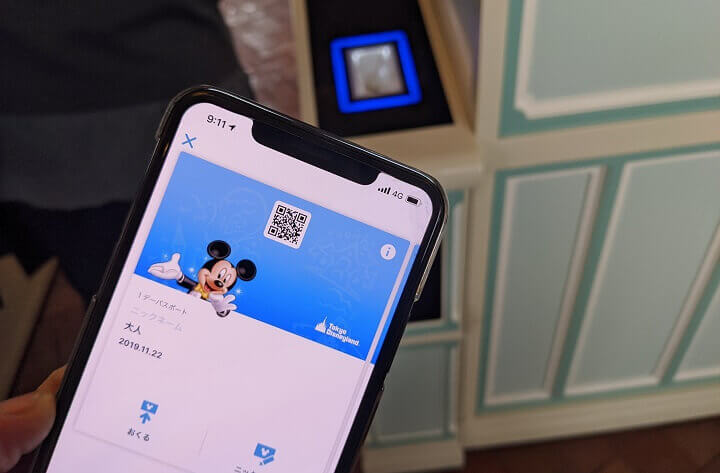
東京ディズニーリゾート(ランド/シー)は、2018年2月から「ディズニーeチケット」というスマホ上に表示されるQRコードのみで入園ができるチケットを販売しています。
以前のように当日ディズニーランド/シーの入り口で長い列に並んでチケットを購入したり、事前にディズニーストア等で購入しておいたり、ネット上から購入したチケットを印刷して持って行くといった必要がなくてめちゃくちゃ便利です。
実際にスマホからディズニーランドのパークチケットを購入して、ペーパーレスで入園してみたので手順や注意点を紹介します。
ちなみにこのディズニーeチケットがあれば、ファストパスの取得、ショーの抽選参加やディズニーランド内でしか買えないアイテムがネット上から購入できたりもするのでめちゃくちゃ便利です。
もちろんiPhone・Androidに対応しています。
ディズニーランド/シーに行く予定があるという人は、読んでみてください。
【ディズニーリゾート】ディズニーeチケットを購入してスマホのみでディズニーランド/シーに入園する方法、購入手順とできること
ディズニーeチケットの概要と購入時の注意
パークチケットを使うならディズニー公式アプリが必須
ディズニーランド/シーにスマホのみで入場したり、ファストパスの取得やショーの抽選参加などを行いたい場合は、↑の「Tokyo Disney Resort App」が必須です。
パークチケットの購入自体は、WEBからPCなどを使っても購入できますが、紙のチケットレスで入場したい場合は、アプリが必須となります。
Tokyo Disney Resort Appアプリでできることの詳細などは↓の記事にまとめているのであわせてチェックしてみてください。
代表者が全員分のチケットを購入できる。スマホは1台でもOK
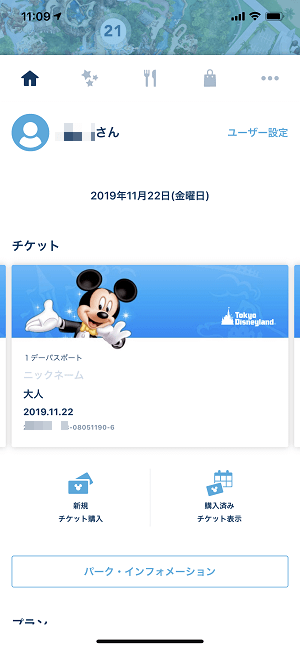

ディズニーeチケットは、代表者がまとめて全員分のチケットを購入して管理することができます。
例えば、家族4人でディズニーランドに行く場合、親御さん×2と子ども×2の計4枚のチケットを1台のスマホにまとめることができます。
ファストパス取得やショーの抽選も1台のスマホから全員分が発行できます。
1つ以上のディズニーアカウントが必要
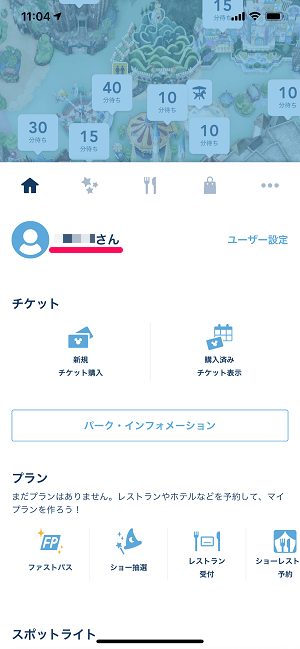
ディズニーeチケットを購入する時&アプリにログインする必要があるので、1つ以上のディズニーアカウントが必要となります。
ディズニーアカウントは、もちろん無料で作成できるアカウントです。
ディズニーアカウントに購入したパークチケットが紐づくという形になります。
代表者が購入後、同伴者にパークチケットを送ることもできる
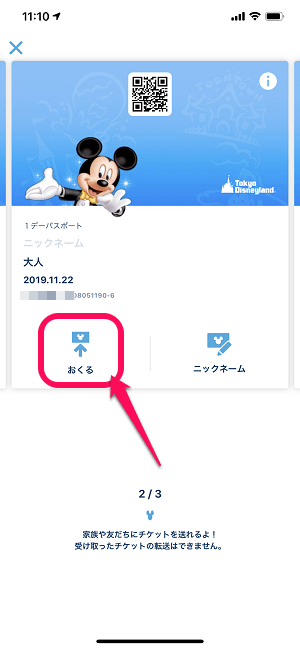
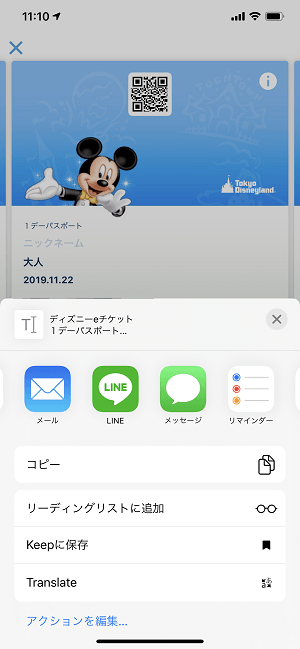
ディズニーeチケットは、購入後に同伴者に送ることもできます。
家族でパパさんとママさんが、それぞれディズニーアカウントを持っている&アプリをインストールしているという場合は、パパさんが代表として購入後にママさんに送るということもできます。
もちろん送る相手は友だちでもOKです。
家族であれば一緒に行動することも多いと思いますが、友だち同士好きなアトラクションに乗りたいなんて場合は、パークチケットを送っておけば、それぞれが好きなようにファストパスを取得したりすることができます。
LINEやメールなど様々な手順でディズニーeチケットを送ることができます。
LINEで送ってみましたが、URLが友だちに送信され、受け取った方がそのURLにアクセス⇒自分のディズニーアプリに登録するという流れでした。
同一アカウントに2台以上のスマホでログインすることもできる
ディズニーアプリに2台以上のスマホから同じアカウントでログインすることもできます。
家族で共有しているディズニーアカウントにパパさんのAndroid、ママさんのiPhoneから同時にログインして利用するという使い方もできます。
どちらのスマホからでもファストパスの取得やショーの抽選参加、ショッピングなどが行えます。
ディズニーeチケットの概要と購入時の注意
チケット購入はクレジットカードのみ
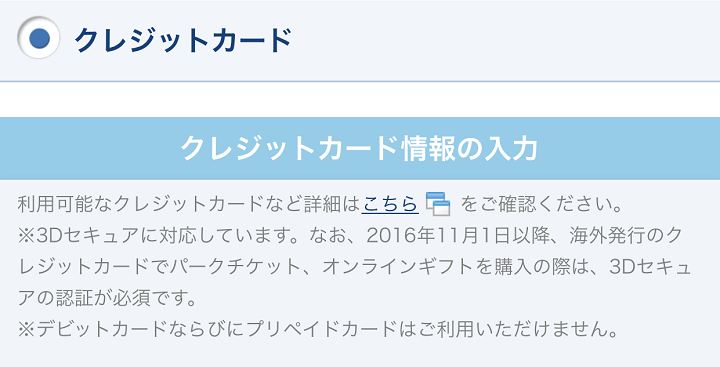
スマホチケットことディズニーeチケットの購入はクレジットカードのみ利用できます。
3Dセキュアにも対応しており、デビットカードおよびプリペイドカードは利用できません。
購入はディズニーアカウントがあればWEBからでもアプリからでもOK
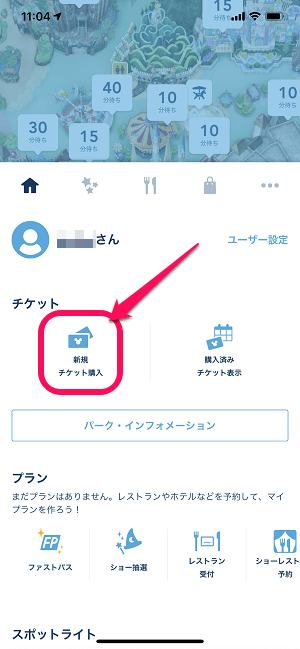
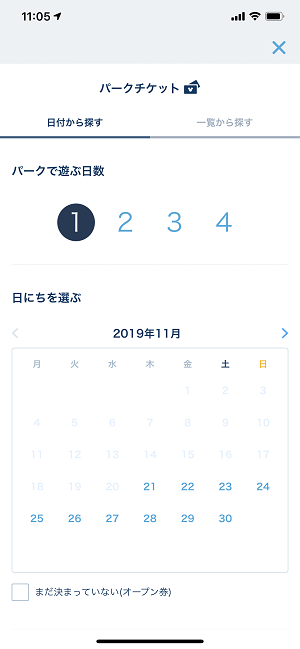
ディズニーeチケットの購入は、ディズニーアカウントでアプリにログインすれば簡単に行えます。
また、アプリと同じ手順となりますが、WEBからもログインして購入することができます。
⇒ WEBからディズニーeチケットを購入
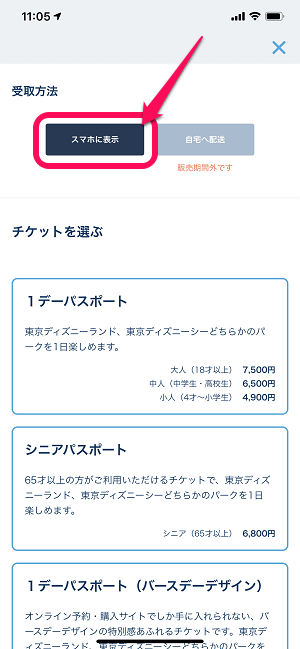
チケットの購入画面で受取方法を「スマホに表示」を選択します。
その後、購入するパークチケットを選択します。
1デーパスポートの他、シニアパスポート、1デーパスポート(バースデーデザイン)、アフター6パスポートなども選択することができます。
購入はディズニーアカウントがあればWEBからでもアプリからでもOK
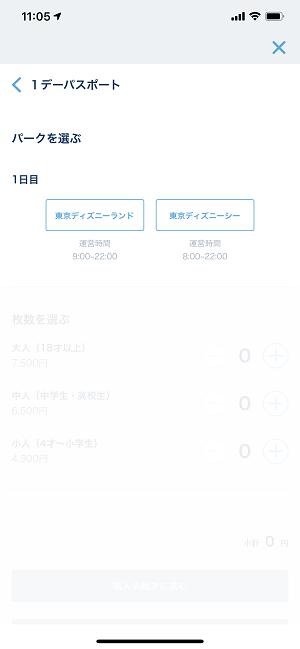
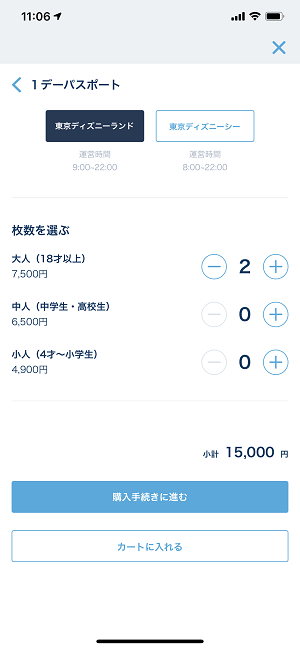
入園したいパークを選択し、購入する人数を選択します。
最初にも書きましたが、代表者が全員分のディズニーeチケットを購入することができます。
家族で行く場合でパパさんが購入する場合は、自分と奥さん、子ども全員分をまとめて1アカウントで購入すればOKです。
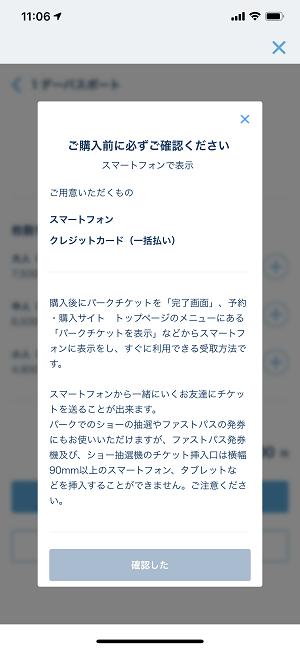
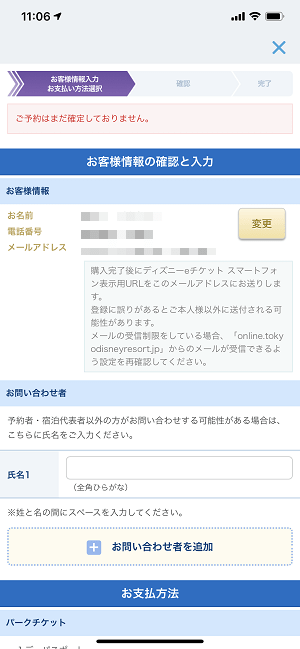
手元にクレジットカードを用意して進みます。
ログインしているディズニーアカウントの情報が表示されます。
画面の案内に沿って進みます。
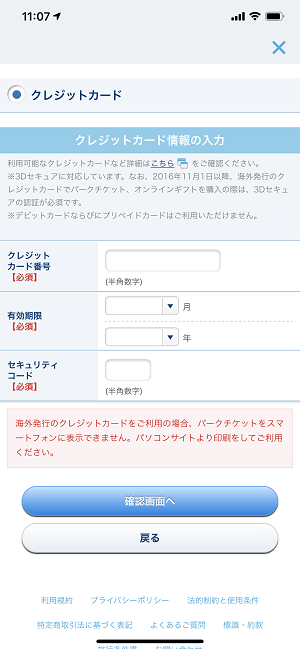
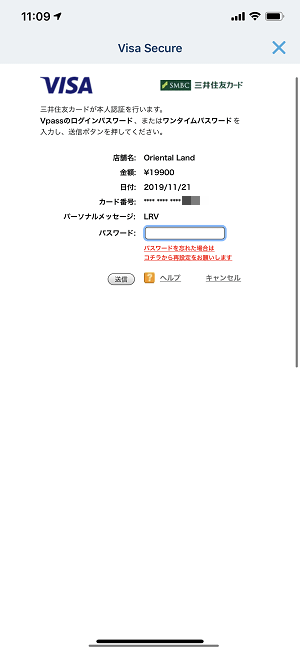
クレジットカード情報を入力して進みます。
3Dセキュアに対応しているカードの場合は、↑のように3Dセキュアによる本人認証が行われました。
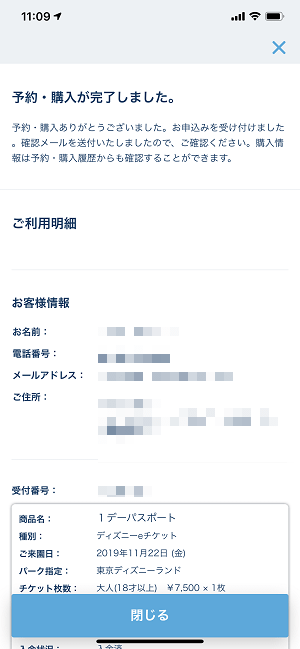
購入完了です。
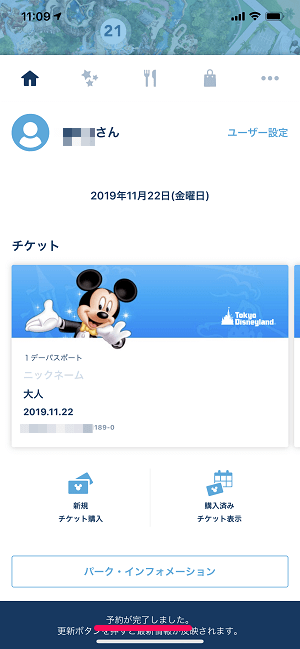
即スマホのディズニーアプリ上に購入したチケットが表示されます。
事前に購入しても←のようにアプリ上に表示されますが、もちろん購入時に指定した日まではチケットは利用できません。
この状態であれば、友だちにチケットを送ることはできます。
入園当日、購入したディズニーeチケットをアプリ上に表示させてパーク入口の機械にかざせばスマホだけでディズニーランド/シーに入れる
チケットがアクティベートされてファストパス取得や買い物ができるようになる
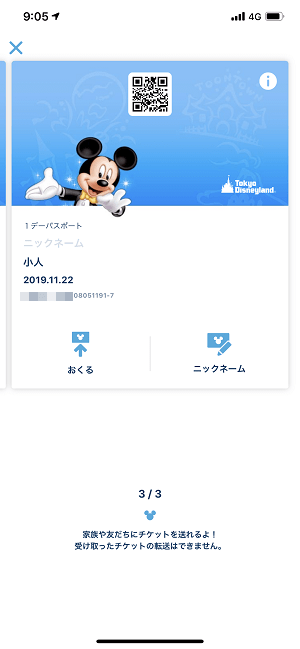
ディズニーランド/シーに行く当日、ディズニーアプリを起動して←のようにQRコードが表示されることを確認しておきます。
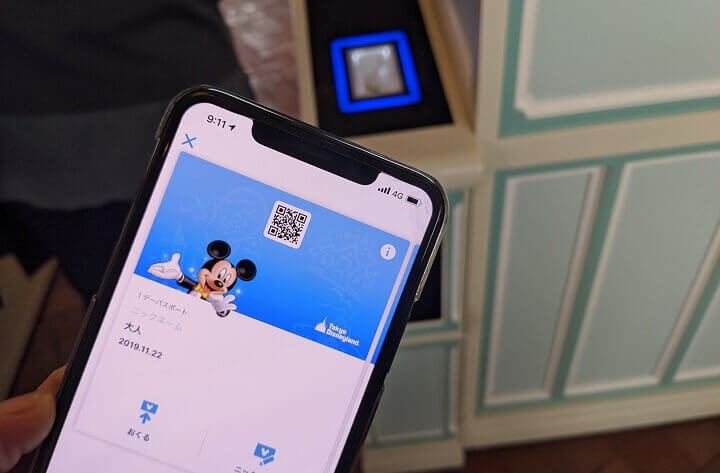
アプリ上に表示されているディズニーeチケットのQRコードをパーク入り口に設置されている機械にかざして読み取りさせます。
家族の分など複数枚のeチケットをアプリ内で持っている場合は、全てのチケットのコードを読み取りさせる必要があります。
チケットを読み取った後は、アクティベートされたような状態となり、ディズニーアプリ内からファストパスの取得や買い物ができるようになります(買い物はパーク入園当日の23:30まで)
マジでめっちゃ便利なディズニーeチケット
当日、激混みのパーク入り口でチケットを並ぶ列に並ばなくていい&ファストパス取得など全てがスマホだけで完結しちゃう!
ディズニーランド/シー行くときは絶対使うことをオススメします
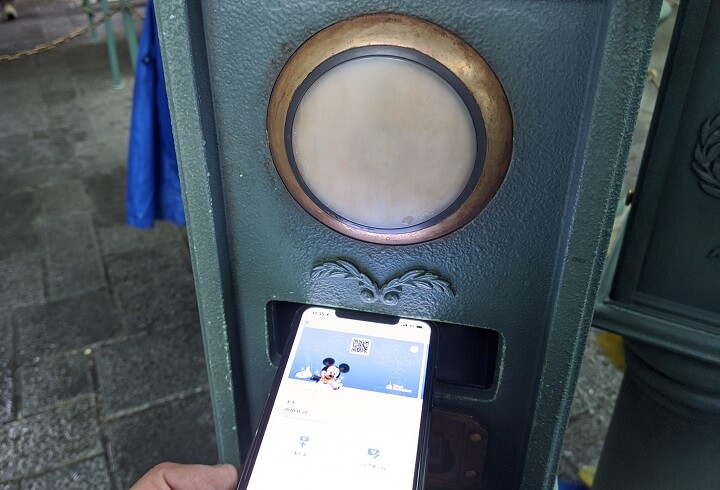
ディズニーランド/シーに紙のチケットなし、スマホのみで入園できるスマホチケットこと「ディズニーeチケット」の購入方法~実際にパークに入園する方法はこんな感じです。
実際にディズニーランドに行ってみたのですが、あのチケットを購入する長い列に並ばなくていい、事前に紙のチケットを印刷しておかなくていいので非常に便利でした。
また、このeチケットでパーク入場後は、即座に全アトラクションのファストパスが取得できたり、パーク内でしか買えない商品をネットで購入したりすることもできるようになります。
間違いなくディズニーリゾートで遊ぶ時に必須のアプリだと思います。
今後、ディズニーランド/シーに行く予定の人は是非アプリでどうぞ!
< この記事をシェア >
\\どうかフォローをお願いします…//
この東京ディズニランド/シーにスマホのみで入園する方法 – ディズニーeチケットの購入方法⇒実際にパークにiPhoneのみで入園してみたの最終更新日は2019年11月25日です。
記事の内容に変化やご指摘がありましたら問い合わせフォームまたはusedoorのTwitterまたはusedoorのFacebookページよりご連絡ください。


























